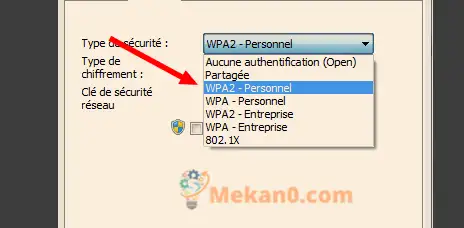Hoe om Wi-Fi te beskerm teen inbraak permanent - stap vir stap
Ons is dalk een van die vele wat nie omgee om hul Wi-Fi-netwerk te beskerm nadat ons die router vir die eerste keer opgestel en geïnstalleer het nie, maar dit is baie belangrik vanweë die groot rol daarvan om die beste moontlike verbinding vir gebruikers van hierdie toestel te verseker , bykomend tot die handhawing van hul sekuriteit aanlyn. Maar nie nadat u die volgende maklike wifi-sekuriteitstappe gelees het nie
En daar is baie programme wat help om Wi-Fi-netwerke te hack en te steel, wat hulle natuurlik in staat stel om jou wagwoord te ken. Dus, ons moet hierdie eenvoudige artikel voorberei om 'n eenvoudige en maklike manier te leer om jou Wi-Fi-verbinding te beveilig en Wi-Fi-inbraak en diefstal te voorkom.
Dit is my plig om seker te maak dat die WiFi wat ons by die huis het heeltemal veilig is teen hackers.
Dus, daar is 'n paar stappe wat jy kan neem om jou WiFi-netwerk veilig en immuun teen kuberkrakers te maak.
Kom ons begin:
Wi-Fi-beskerming deur WPS af te skakel
Eerstens, wat is WPS? Dit is 'n akroniem vir Wi-Fi Protected Setup of "Wi-Fi Protected Configuration". Hierdie kenmerk is in 2006 bygevoeg en was bedoel om dit makliker te maak om tussen jou roeteerder en die res van die toestelle te koppel deur 'n 8-syfer-PIN in plaas daarvan om 'n groot wagwoord vir elke toestel te gebruik.
Hoekom moet WPS afgeskakel word? Bloot omdat PIN-nommers maklik is om te raai, selfs al verander jy dit vooraf, en dit is waarop programme of toepassings staatmaak om die Wi-Fi-wagwoord uit te vind, en hulle het daarin geslaag om die Wi-Fi-wagwoord met tot 90% uit te vind, en hierin lê die risiko's.
Hoe kan ek die WPS-funksie van binne die router deaktiveer?
Gaan na die roeteerder-instellingsbladsy deur 192.168.1.1 in jou blaaier in te tik
Voer jou gebruikersnaam en wagwoord in (die verstek is admin) of jy sal vind dat dit reg agter die router geskryf is
Gaan dan na die primêre partisie en dan na WLAN
Gaan na die WPS-oortjie
Verwyder die regmerkie daarvan of stel dit op AF volgens wat jy kry, en stoor dit dan
Hoe om WiFi op 'n maklike en eenvoudige manier teen inbraak te beskerm:
- Maak die router-instellingsbladsy oop:
- Gaan na u webblaaier en tik "192.168.1.1" om toegang tot u router -instellings te verkry.
- Van daar af, voer die toepaslike gebruikersnaam en wagwoord in die verskafde blokkies in en druk Enter.
- Jy kan die gebruikersnaam en wagwoord vir jou roeteerder vind, aangesien dit dikwels op die agterkant van die roeteerder aan die agterkant van die toestel geskryf is.
- Meestal ook as die gebruikersnaam en wagwoord nie op die agterkant van die toestel geskryf is nie, sal dit admin/admin> wees
- As jy nie by die bogenoemde twee gevalle kan inkom nie, kan jy op Google vir die toestelnaam soek en jy sal die gebruikersnaam en wagwoord vir jou router kry.
Gebruik 'n sterk wagwoord
Die meeste mense verkies om kort en maklike wifi-wagwoorde te gebruik, sommige noem dit selfs die titels van hul gunsteling flieks of karakters in 'n poging om cool te lyk vir diegene wat hul wifi-wagwoord deel.
Onthou dat hoe makliker 'n Wi-Fi-wagwoord is, hoe meer kwesbaar is jou netwerk vir inbraak, dus in plaas daarvan om maklike wagwoorde te gebruik, beveel ons aan om langer wagwoorde met hoofletters en kleinletters, sowel as syfers en simbole te gebruik.
Maak ook seker dat jy jou wagwoord met so min as moontlik mense deel, as 'n kuberkraker jou Wi-Fi-wagwoord vind, sal selfs die beste enkripsie nie jou netwerk kan beskerm teen gekap nie.
Aktiveer enkripsie
Die ou routers het die WEP-sekuriteitstelsel gebruik, en daar is later ontdek dat hierdie stelsel ernstige kwesbaarhede het en baie maklik is om te hack.
Moderne routers kom met WPA en WPA2, wat veiliger is in vergelyking met die ou stelsel en bied ook uitstekende enkripsie van jou netwerk, wat jou beskerm teen hackers.
Maak seker dat hierdie opsie op jou router geaktiveer is.
Verander die netwerknaam
Dit is maklik om routers te hack wat steeds hul versteknetwerknaam soos D-Link of Netgear gebruik, en kuberkrakers het dalk nutsgoed wat hulle net toelaat om jou netwerk te betree met jou verstek SSID.
Wi-Fi-enkripsie
Die taak om jou toestel te enkripteer is een van die belangrikste stappe wat jou in staat stel om jou Wi-Fi-netwerk te beveilig.
Daar is baie roeteerder-enkripsieprosesse binne jou roeteerder, WPA2 is die veiligste en WEP is die minste veilig.
Kies jou enkripsie volgens jou behoefte om jou netwerk te beskerm.
Versteek Wi-Fi-netwerknaam:
Soos ons vroeër genoem het dat kuberkrakers die netwerknaam kan gebruik om jou Wi-Fi te verken en te hack, dus moet jy die gebruik van die kenmerk aktiveer om die naam van die Wi-Fi-netwerk te verberg en die kennis daarvan is beperk tot diegene wat die netwerk gebruik slegs binne die huis en niemand weet dit nie, en dit is 'n goeie kursus om die Wi-Fi-netwerk teen inbraak te beveilig. Hoe sal inbraakprogrammatuur jou wifi kap as wifi-naam nie in die eerste plek aan hulle gewys word nie.
Filter vir Mac Studie vir u rekenaars
Mac-adresse is die adres wat in jou toestel se netwerktoerusting ingebou is.
Dit is soortgelyk aan IP-adresse, behalwe dat dit nie verander kan word nie.
Vir ekstra beskerming kan jy die Mac-adresse van al jou toestelle by jou wifi-netwerk voeg.
Om dit te doen, soek Mac-adresse op jou toestelle.
Gebruik die opdragprompt op my rekenaar en tik "ipconfig /all".
U sal u Mac -adres oorkant die naam "Fisiese adres" sien.
Op jou foon vind jy jou Mac-adres onder Netwerkinstellings.
Voeg eenvoudig hierdie Mac-adresse by jou draadlose router se administratiewe instellings.
Nou sal net hierdie toestelle toegang tot jou WiFi-netwerk kan kry.
Skakel Gastenetwerke af
Ons is almal geneig om ons bure iets te gee wat gastenetwerke genoem word sodat hulle WiFi kan gebruik sonder om 'n wagwoord te kry, hierdie kenmerk kan gevaarlik wees as dit nie verstandig gebruik word nie.
Maak seker jy het 'n goeie router:
Dit is een van die belangrikste maatreëls om 'n WiFi-netwerk hack te voorkom en om seker te maak dat jou toestel uiters veilig is.
As jou toestel goed is, sal dit 'n netwerk uitsaai waar jy wil, jy kan daarop staatmaak, jy kan dit buigsaam beheer, anders moet jy dit vervang.
Niemand hou daarvan om geld te spandeer as dit nie nodig is nie, maar om veilige, betroubare toestelle te hê wat veilig op Wi-Fi werk, is belangriker as enigiets anders.
Elke toestel wat aan die internet gekoppel is, is ontginbaar, en elke Wi-Fi is swak.
Dit spreek dus vanself dat u u netwerk beskerm om al hierdie hacks teë te werk en dit vir kuberkrakers moeiliker te maak.
Werk gereeld die roeteerdersagteware op:
Dit is ook belangrik, want met nuwe opdaterings kan jy ook nuwe sekuriteitsopdaterings vir jou router kry.
Gaan die huidige firmware-weergawe na deur "192.168.1.1" te besoek en dit in die administrasie-instelling of dashboard na te gaan.